0x80131500打不开商店的解决办法:1、用“win+R”打开运行;2、输入“inetcpl.cpl”打开Internet属性;3、点击“高级选项”;4、找到并勾选“TLS 1.2”,然后取消勾选“TLS 1.0”,点击“确定”即可。
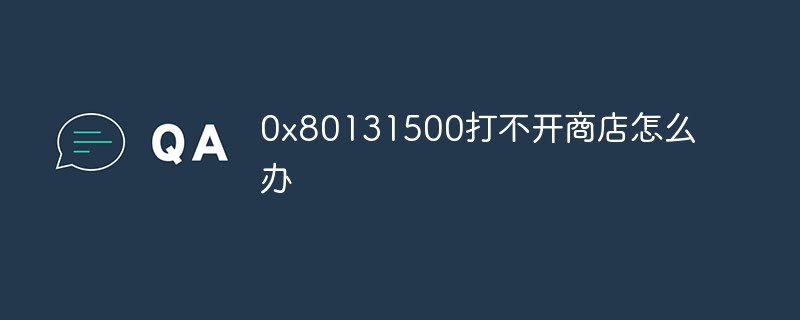
本教程操作环境:Windows10系统、Dell G3电脑。
0x80131500打不开商店怎么办?
解决应用商店打不开 代码: 0x80131500
网络连接正常,但是应用商店加载失败,错误代码: 0x80131500
网上试了很多种办法都不行,包括重装应用商店。
后来才发现不是应用商店的问题,而是http协议设置的问题。
若有小伙伴也有类似的情况可以试试,避免采坑。
1、用“win + R”打开运行
2、输入 inetcpl.cpl 打开Internet属性(或从IE浏览器设置打开)
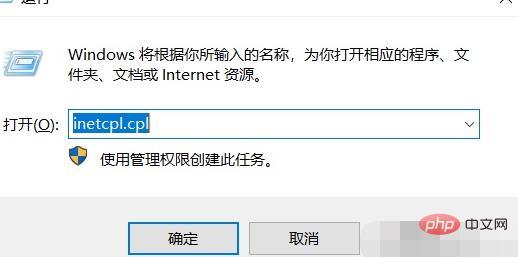
3、点击高级选项
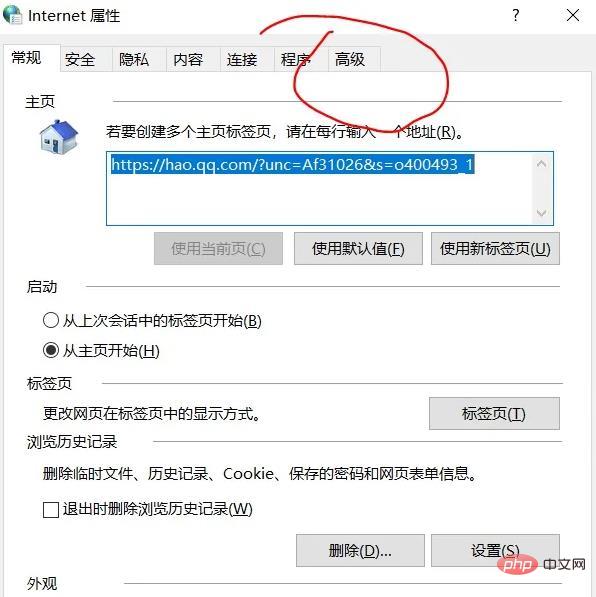
4、找到并勾选 TLS 1.2,取消勾选TLS 1.0
点击确定,现在应用商店可以打开了!
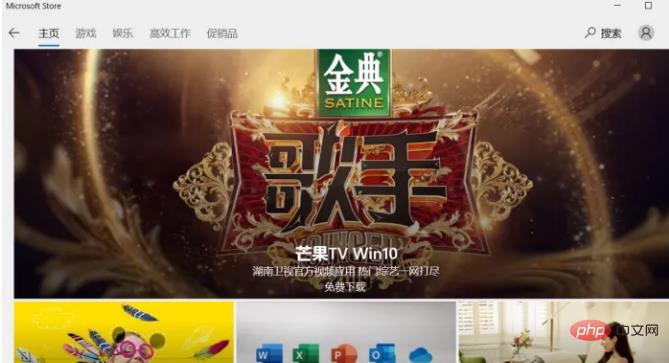
还有其他方法,比如:
没开wlan权限!
方法就是进windows设置,搜wlan,选择能够使用你的WLAN数据的应用,该勾的勾上!
更多相关知识,请访问常见问题栏目!
以上是0x80131500打不开商店怎么办的详细内容。更多信息请关注PHP中文网其他相关文章!




